Vamos começar com uma pergunta simples: quantas contas do Gmail você tem? Cada usuário do Gmail provavelmente tem várias contas que usa para fins diferentes, uma para uso privado, outra para problemas relacionados ao trabalho, uma terceira para projetos específicos e, finalmente, genérica/de grupo caixas de entrada compartilhadas para gerenciar suas operações diárias.
Gerenciar várias contas de e-mail pode ser um desafio, pois alternar entre eles pode prejudicar a produtividade. Uma caixa de entrada unificada pode simplificar o gerenciamento de e-mails e garantir uma melhor organização.
Quando nenhuma dessas contas está conectada, é fácil perder o foco e perder tempo alternando entre todas elas, sem falar no risco de perder mensagens ou deixar e-mails sem resposta.
Felizmente, o Gmail pode ajudar os usuários a lidar com várias contas e endereços de e-mail do Gmail, tudo em uma única caixa de entrada. Este blog mostra as etapas para fazer exatamente isso: conectar várias caixas de entrada do Gmail a partir de um único endereço.
Usar o Gmelius pode aumentar ainda mais sua eficiência ao criar um caixa de entrada compartilhada ou integre ferramentas de gerenciamento de projetos para ajudar você a colaborar de dentro da sua conta do Gmail, mas destacaremos alguns recursos adicionais do Gmelius depois de mostrarmos como integrar suas diferentes contas do Gmail.
Gerencie várias contas do Gmail em uma caixa de entrada
O Gmail tem muitos recursos para ajudar a gerenciar várias contas, incluindo, mas não se limitando a:
Essas primeiras etapas são ótimas para melhorar a comunicação e a organização do seu dia-a-dia. No entanto, se você quiser aumentar a eficiência de suas caixas de entrada profissionais, dê uma olhada em alguns dos outros recursos do Gmelius e integrações bidirecionais com suas ferramentas favoritas. Além disso, acessar as “configurações do Gmail” por meio do ícone de engrenagem na sua caixa de entrada principal do Gmail é crucial para configurar e gerenciar várias contas.
Procurando uma maneira melhor de gerenciar a comunicação da equipe? Experimente Gmelius!
Siga estas etapas para vincular várias contas de um laptop ou computador desktop. Para configurar uma conta secundária do Gmail e gerenciá-la com eficiência, você pode configurar o encaminhamento de e-mail da conta secundária para a principal. Depois de ativado, esse recurso do Gmail usa uma conta como conta principal do Gmail para todas as contas. Você ainda poderá alternar facilmente entre perfis individuais e responder a e-mails de endereços individuais.
Comece na conta que se tornará a conta principal.
Etapa 1: Vá para “Configurações” > “Ver todas as configurações” > “Contas”
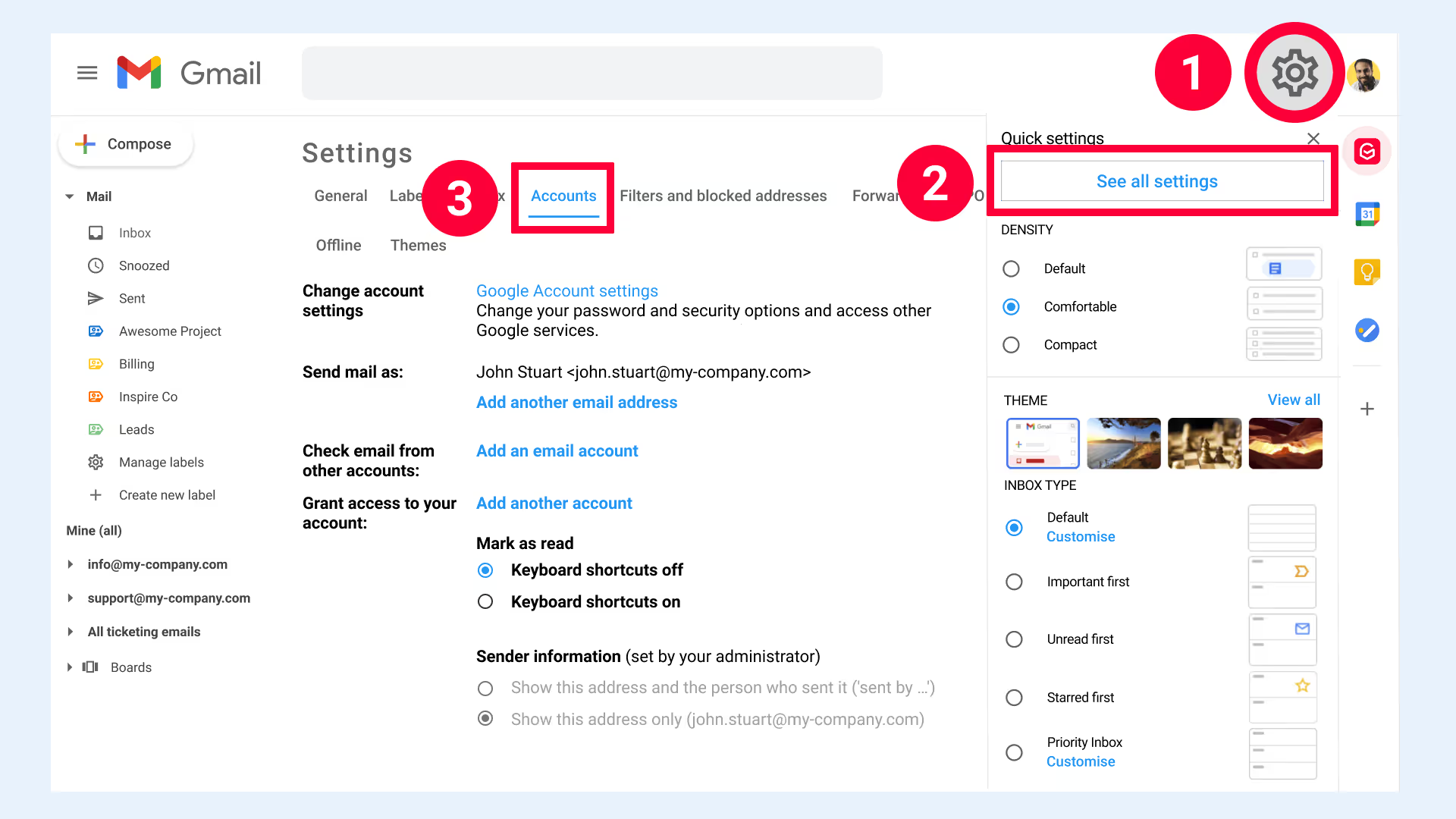
Comece na conta do Gmail de onde você deseja gerenciar todas as suas outras contas e acesse “Configurações” > “Ver todas as configurações” > “Contas”.
Etapa 2: na seção “Enviar e-mail como:”, adicione sua conta secundária do Gmail
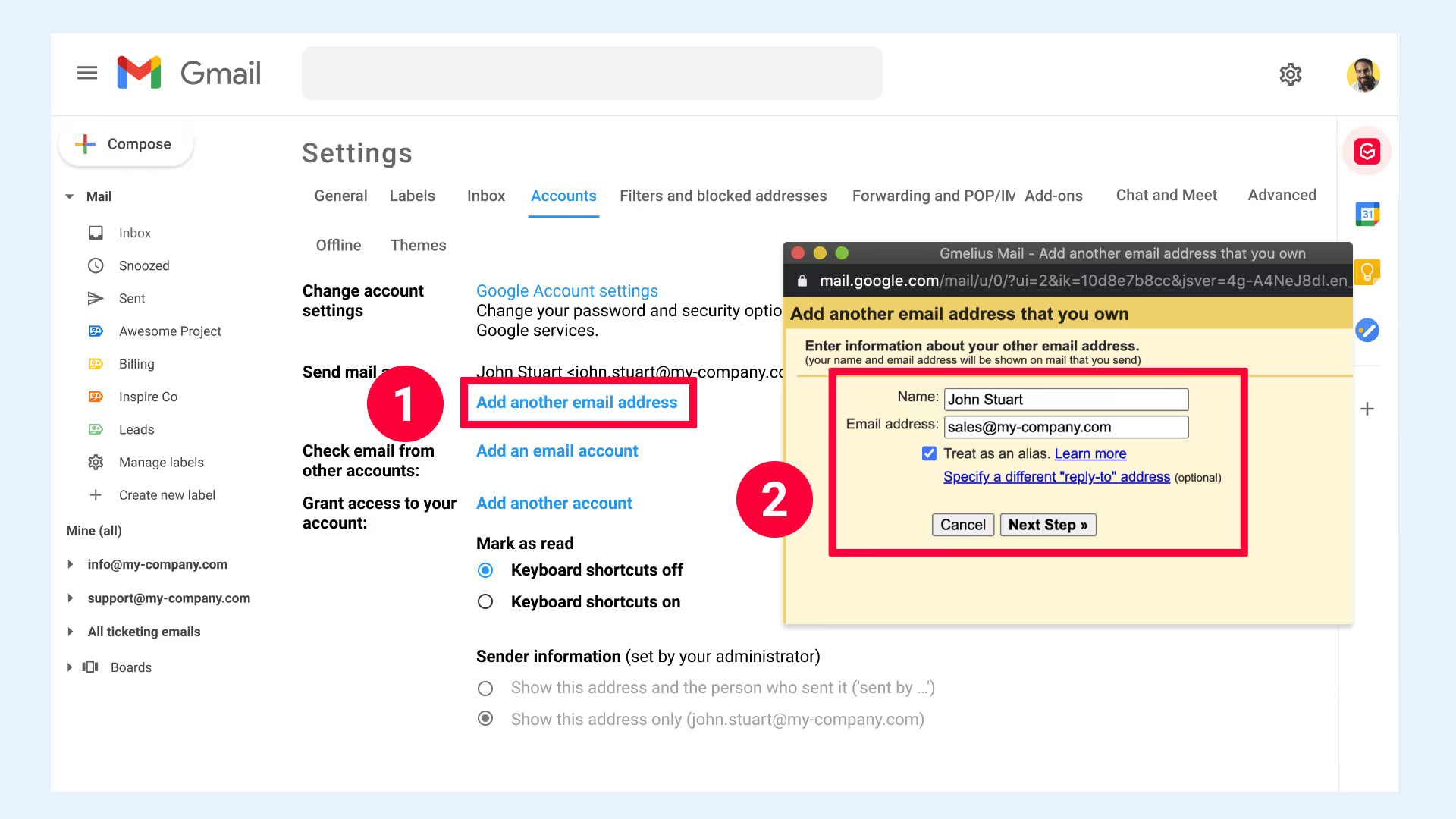
Na “Enviar e-mail como:” seção, clique em “Adicionar outro endereço de e-mail”. Aparecerá um pop-up onde você poderá adicionar o endereço de e-mail que deseja adicionar, bem como o nome do remetente que ele deve exibir. Verifique o “Trate como um pseudônimo” caixa para garantir que os e-mails da sua conta secundária cheguem à sua caixa de entrada principal.
Quando terminar, clique em “Próxima etapa”.
Etapa 3: clique no botão “Enviar verificação”
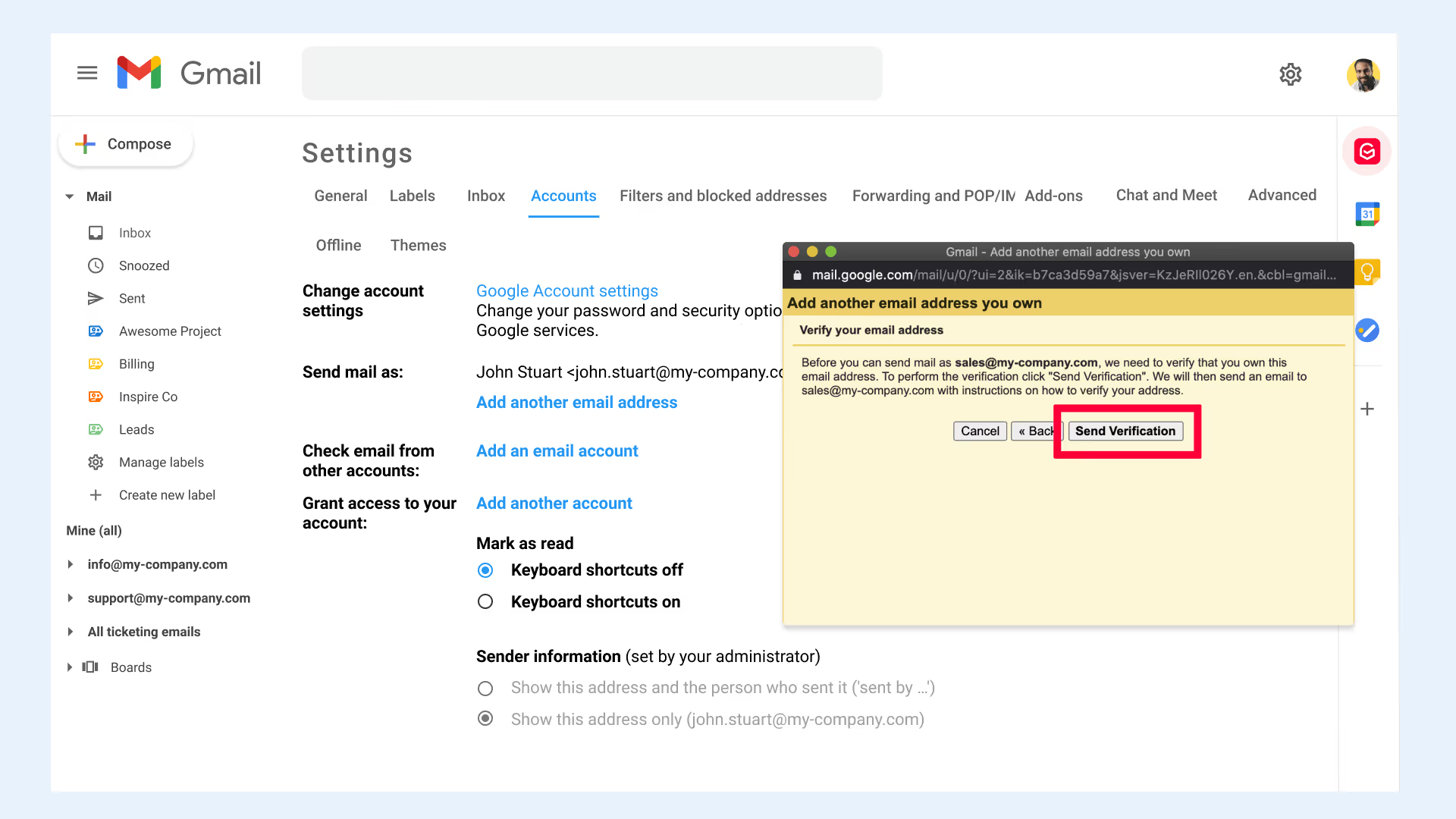
Agora você pode clicar no “Enviar verificação” botão, que fará com que um e-mail automático seja enviado para sua conta de e-mail secundária. Certifique-se de não fechar o pop-up depois de clicar no botão.
Etapa 4: verifique seu endereço de e-mail secundário
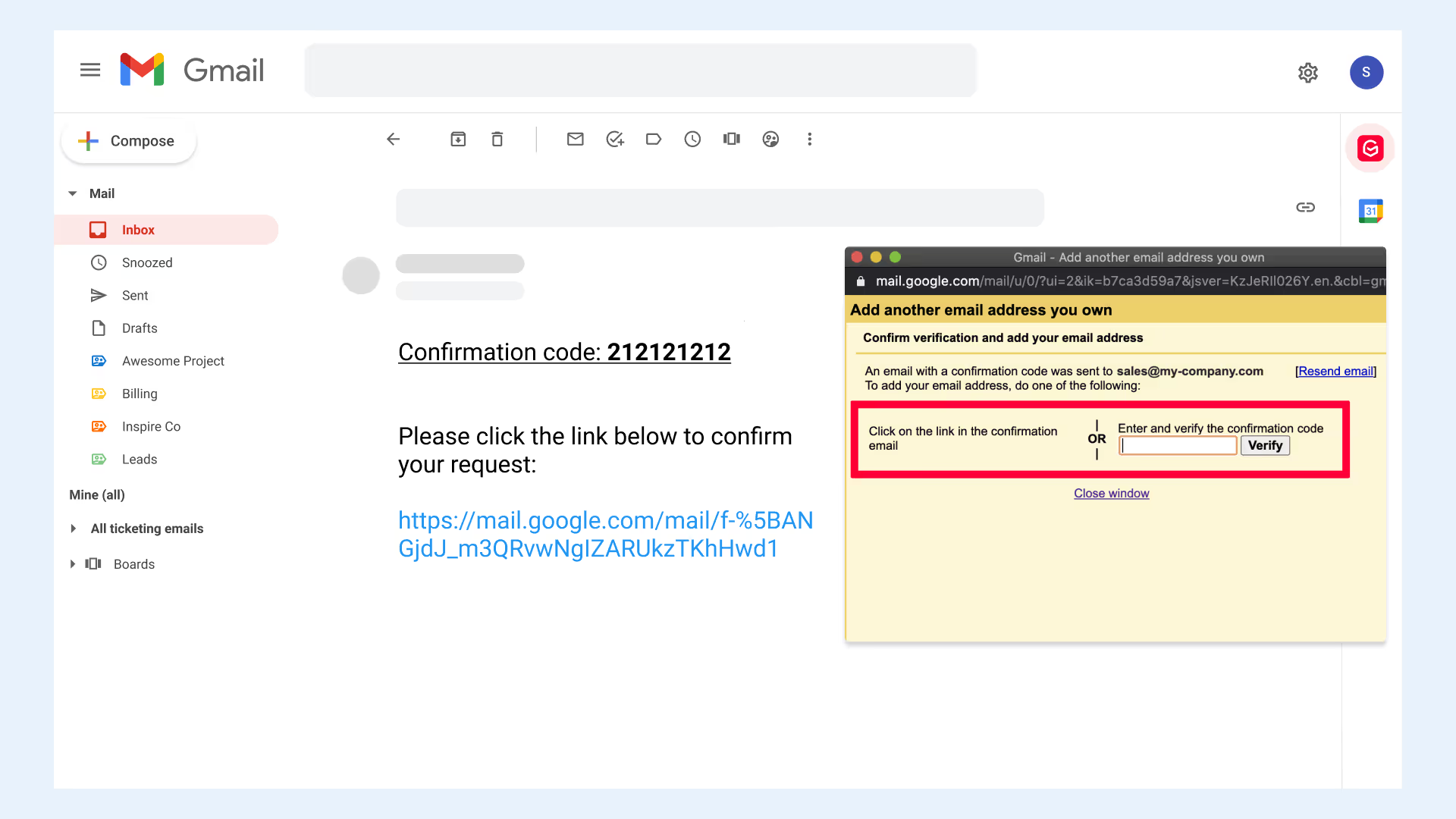
Vá para sua conta de e-mail secundária, encontre o e-mail de verificação e clique em link de verificação nesse e-mail ou copie/cole o código de verificação no e-mail para o “Insira e verifique o código de confirmação” campo no pop-up da sua conta principal.
Feito isso, você poderá enviar e-mails do seu endereço de e-mail secundário, diretamente da sua caixa de entrada principal do Gmail.
Etapa 5: selecione sua forma padrão de responder
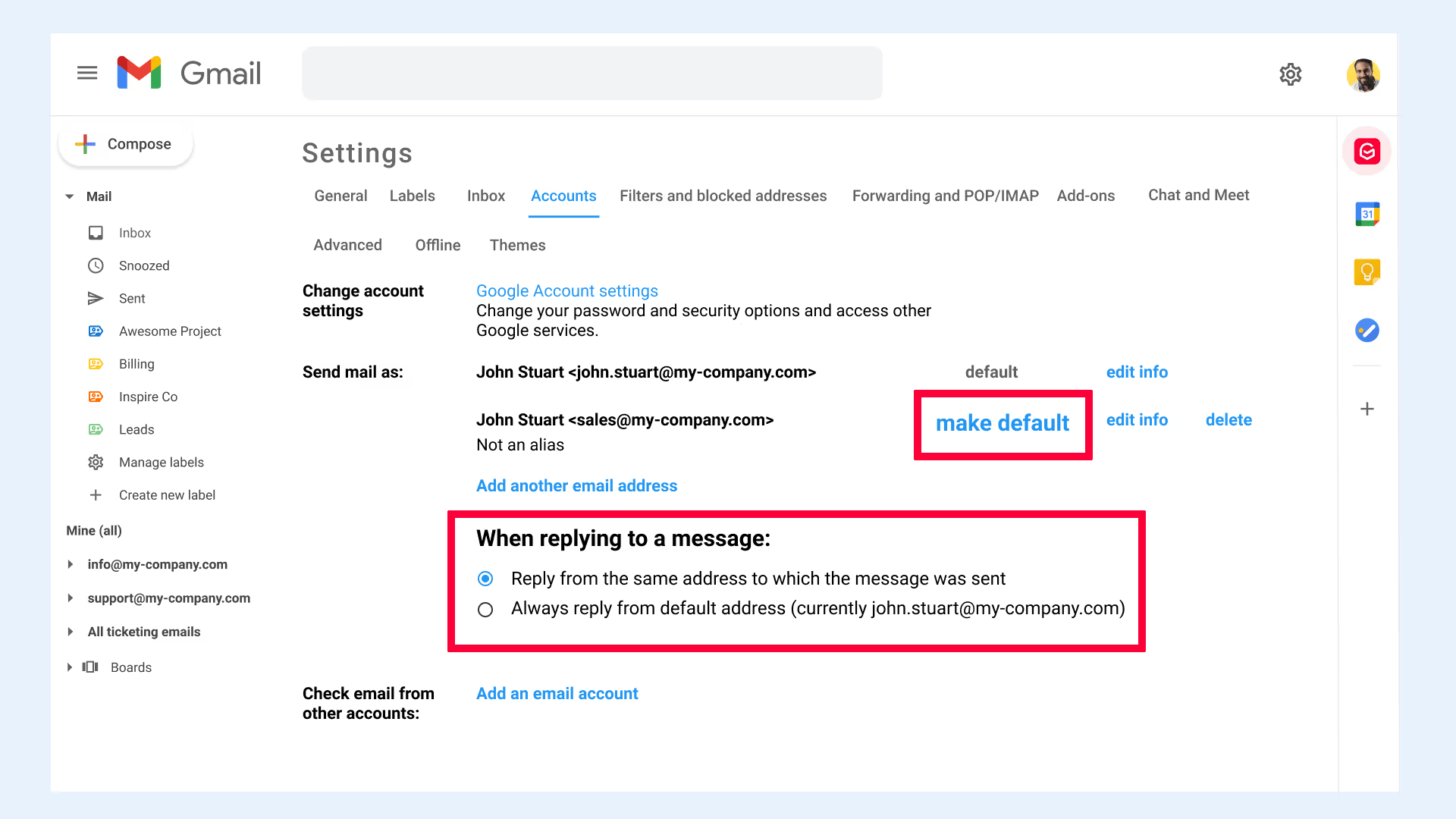
O Gmail define automaticamente seu endereço de e-mail principal como seu endereço de e-mail padrão para enviar novos e-mails. Se você quiser mudar isso, você pode selecionar o “tornar padrão” ao lado do endereço de e-mail secundário do qual você gostaria de enviar novos endereços de e-mail.
Você também pode decidir se deseja responder aos e-mails do mesmo endereço de e-mail para o qual o e-mail foi enviado ou do seu endereço de e-mail padrão selecionando a opção apropriada em “Ao responder a uma mensagem:”.
Etapa 6: Em sua conta secundária, vá para “Configurações” > “Encaminhamento e POP/IMAP” > seção “Encaminhamento”
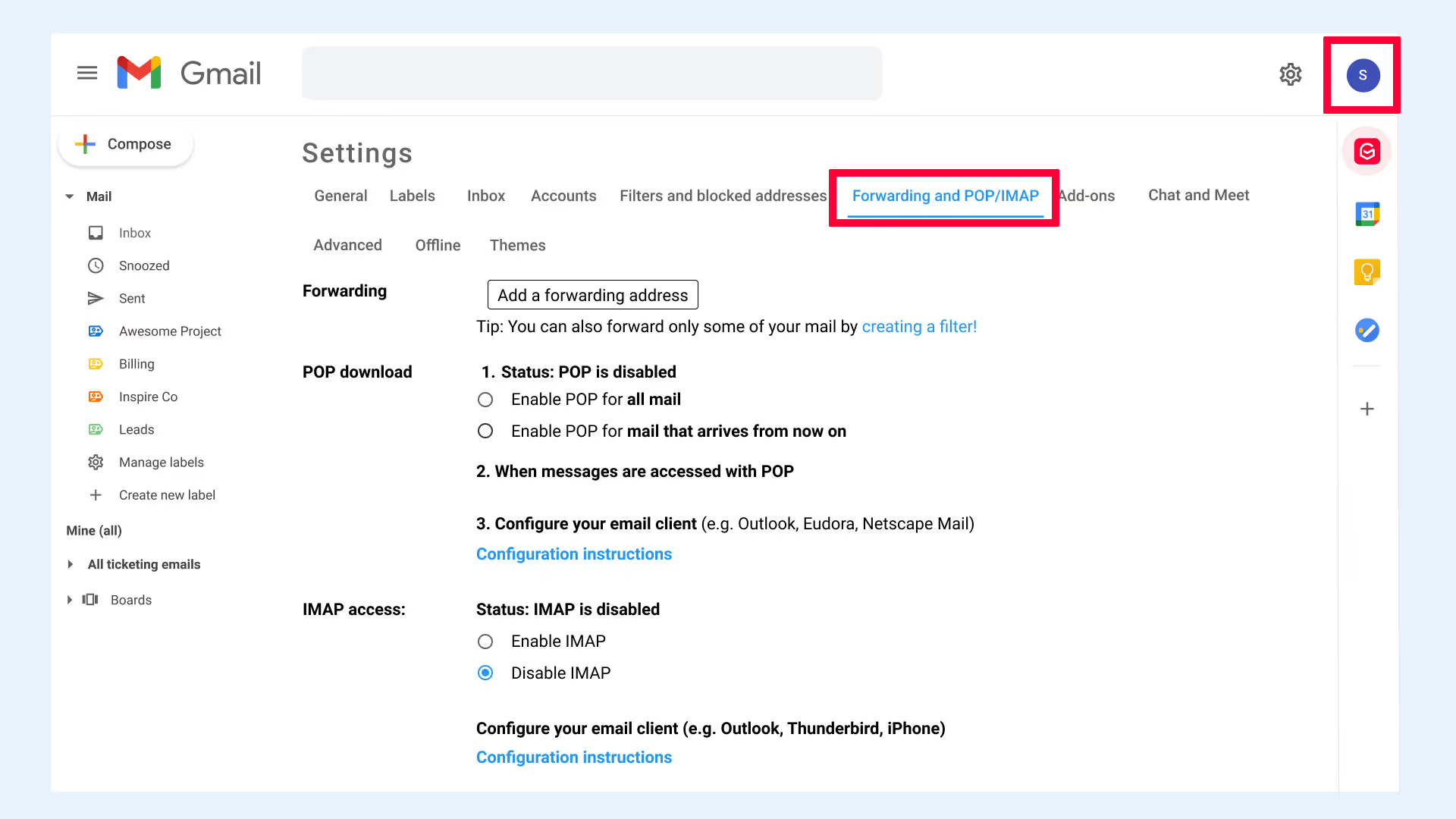
Para esta etapa, você precisa ir para sua conta secundária do Gmail. Acesse todas as configurações e vá para o “Encaminhamento e POP/IMAP” aba.
Etapa 7: clique em “Adicionar um endereço de encaminhamento” e insira o endereço do Gmail da sua conta principal
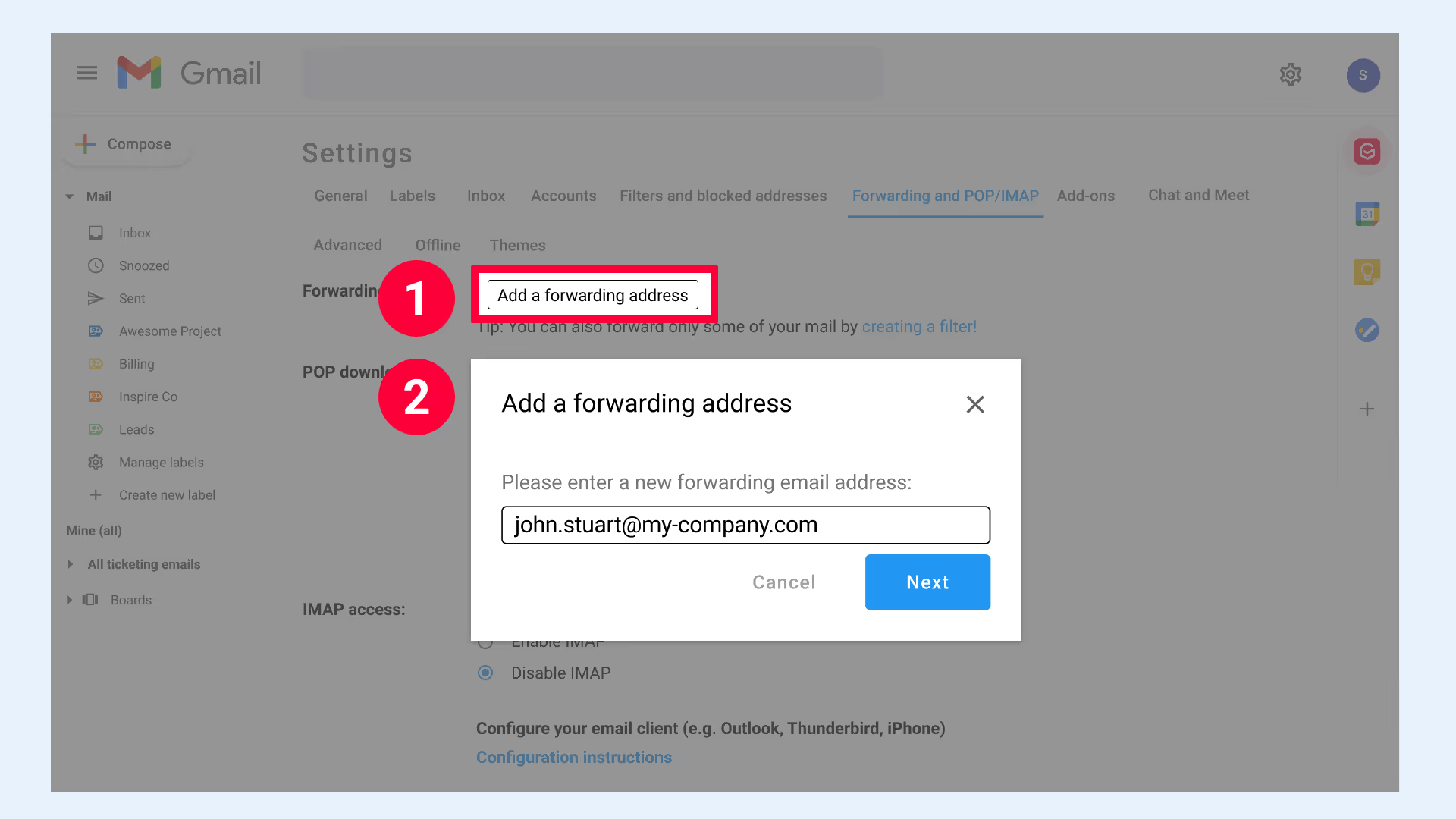
No”Encaminhamento“seção, clique no botão”Adicionar um endereço de encaminhamentobotão “e insira o endereço de e-mail da sua conta principal do Gmail. Clique “Avançar” > “Continuar” > “OK” para que um e-mail de confirmação seja enviado para seu endereço principal do Gmail.
Etapa 8: copie/cole o código de confirmação para confirmar seu endereço de encaminhamento.
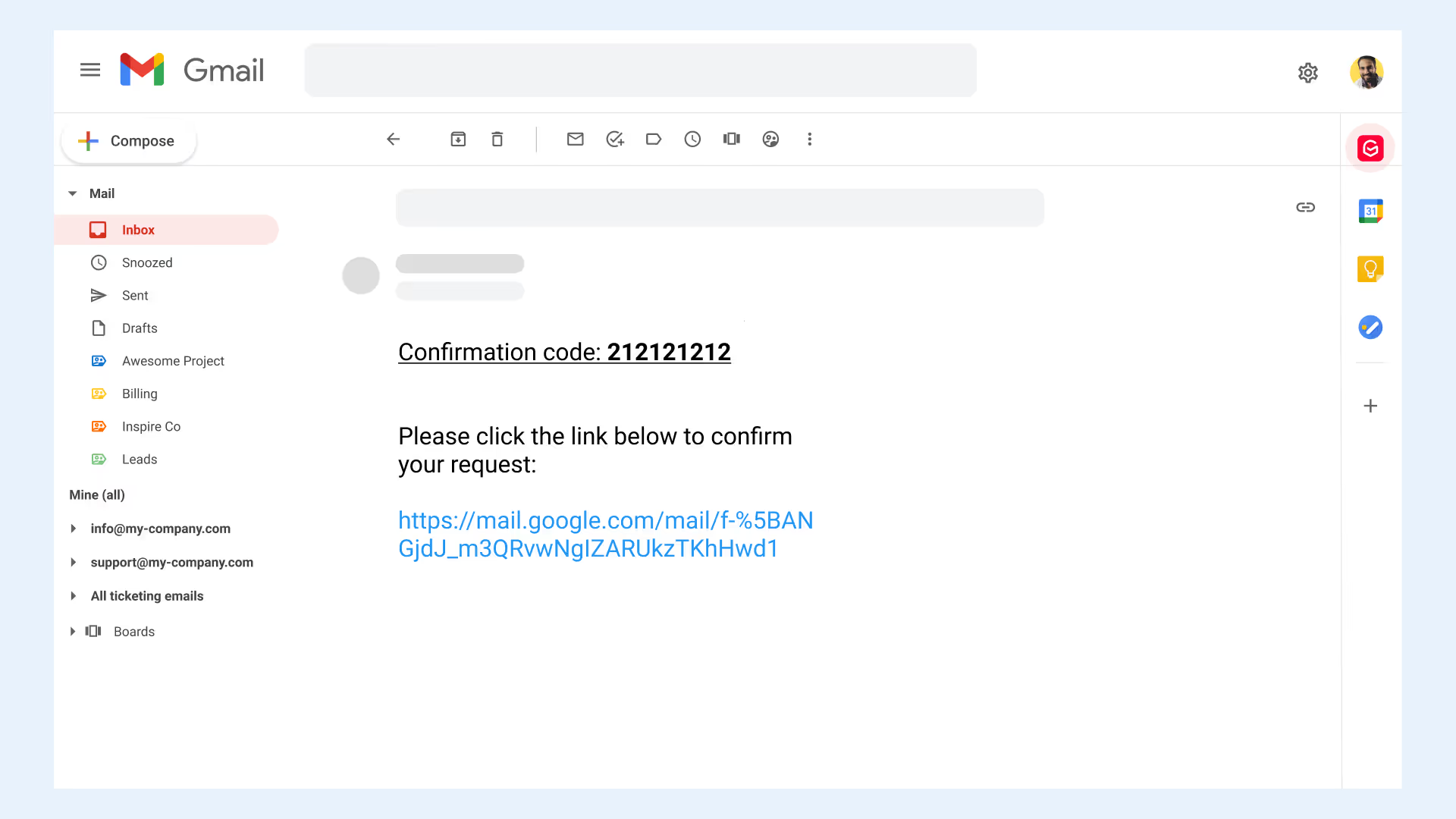
Voltar para sua conta principal, encontre o e-mail de confirmação e clique em link de confirmação. Uma nova guia do navegador será aberta para que você saiba que seu endereço de e-mail foi confirmado.
Como alternativa, copie/cole o código de confirmação do e-mail para o campo relacionado no pop-up em sua conta secundária do Gmail. Clique “Verificar” para finalizar o processo de verificação.
Etapa 9: escolha uma opção de encaminhamento
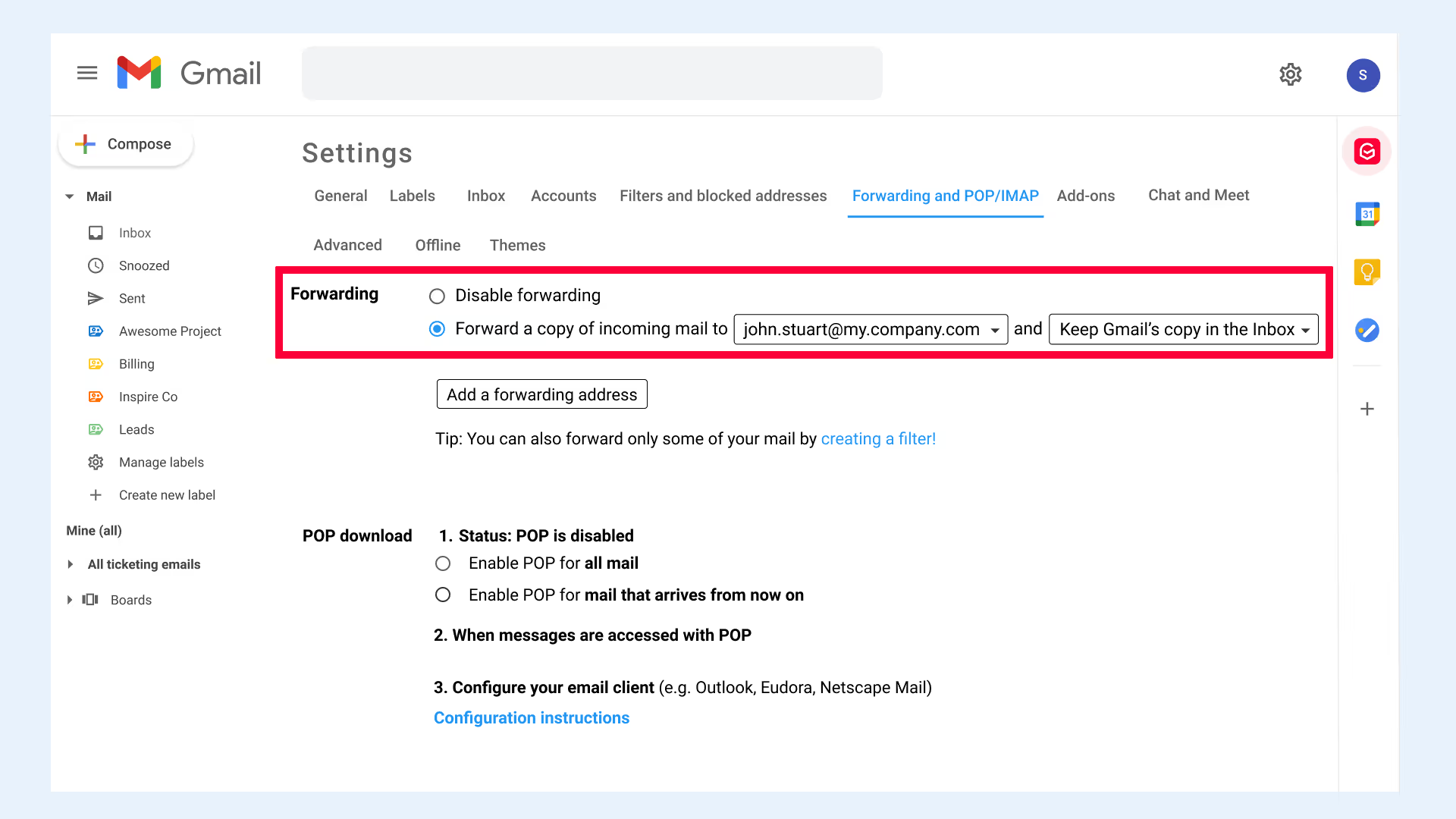
Volte para sua conta secundária do Gmail e em “Encaminhamento:”, selecione uma opção no menu suspenso abaixo “Encaminhar uma cópia do e-mail recebido para...”.
Salve suas alterações na parte inferior da página e todos os e-mails recebidos em sua conta secundária agora serão encaminhados para sua conta principal do Gmail.
Observe que você também pode encaminhar e-mails automaticamente de contas que não são do Gmail. Verifique a documentação de suporte do respectivo cliente de e-mail sobre como configurar isso.
Também é possível usar seu primário Caixa de entrada do Gmail para enviar e receber e-mails de contas que não são do Gmail. Você só poderá importar e-mails de até cinco outras contas. Se você precisar importar mais de cinco contas, a melhor opção é encaminhar os e-mails. Gerenciar várias contas do Google, especialmente contas do Gmail, pode ser um desafio, mas existem estratégias para organizar e-mails efetivamente e aumente a produtividade.
Comece na conta que se tornará a conta principal e siga as instruções passo a passo abaixo.
Depois de adicionar suas contas secundárias do Gmail à sua caixa de entrada principal, você pode atribua facilmente uma assinatura de e-mail exclusiva a cada um deles.
- No canto superior direito do navegador, selecione a “Configurações” ícone
- Em “Configurações rápidas”, selecione “Ver todas as configurações”
- Role para baixo até “Assinatura:”
- Selecione “Criar novo” se você ainda não tiver uma assinatura, ou selecione cada endereço de e-mail adicionado à sua conta para editar sua assinatura
- Clique “Salvar alterações” na parte inferior da página
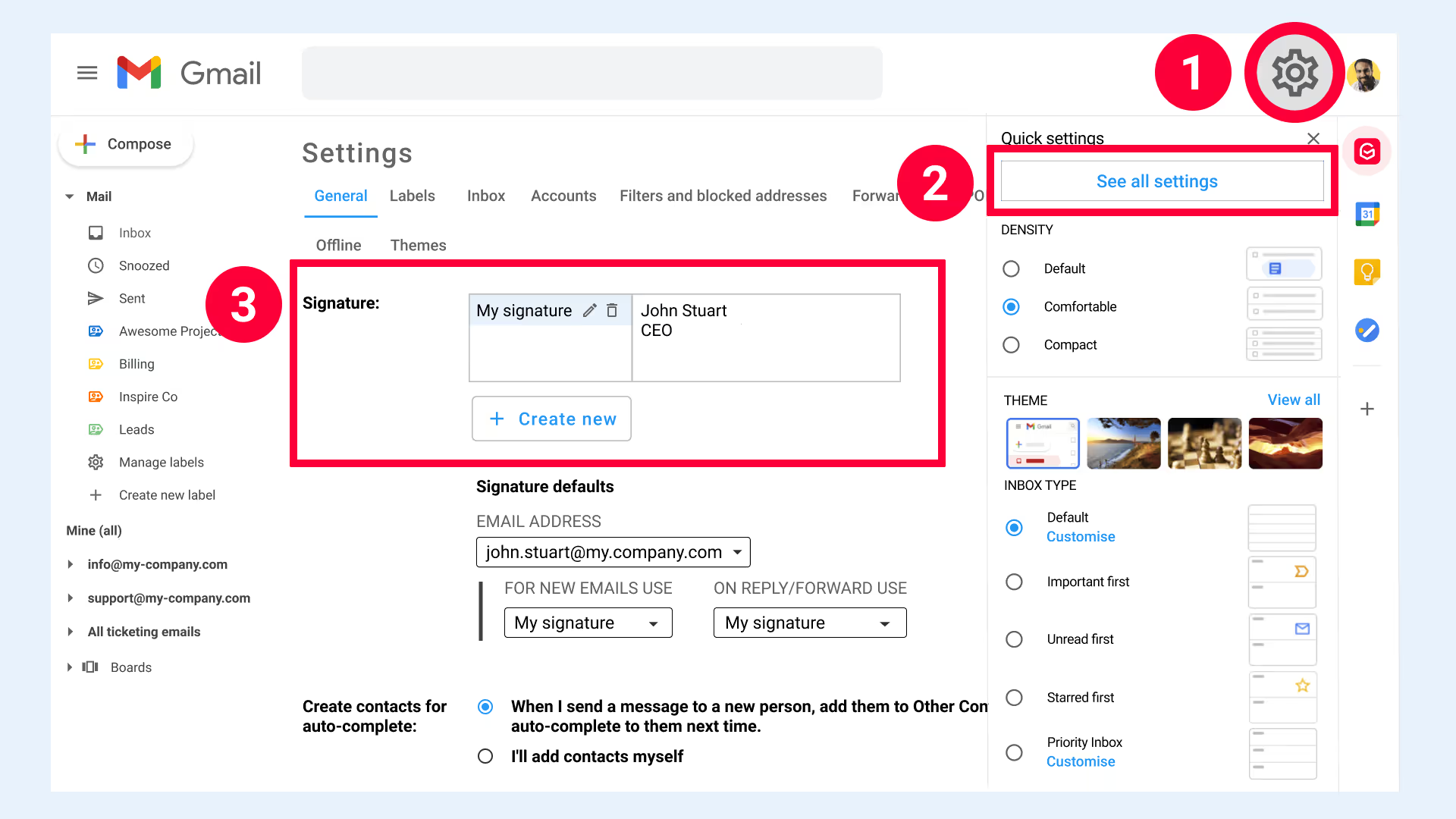
Depois de conectar todas as contas do Gmail à sua conta principal, você também pode configurar grupos de e-mails para sua caixa de entrada principal. As várias caixas de entrada do Gmail são essencialmente mini caixas de entrada na sua caixa de entrada principal que permitem que você veja e-mails categorizados.
Solução de problemas comuns
Ao gerenciar várias contas do Gmail, os usuários podem encontrar problemas comuns, como e-mails duplicados, problemas de login e e-mails perdidos. Aqui estão algumas dicas de solução de problemas:
- E-mails duplicados: Para evitar e-mails duplicados, certifique-se de selecionar a opção “Arquivar mensagens recebidas (ignorar a caixa de entrada)” ao configurar o encaminhamento de e-mails. Isso evita que o mesmo e-mail apareça várias vezes na sua caixa de entrada.
- Problemas de login: Para resolver problemas de login, tente usar um gerenciador de senhas ou criar senhas fortes e exclusivas para cada conta. Isso pode ajudar você a acompanhar suas credenciais e garantir o acesso seguro às suas contas.
- E-mails ausentes: Para resolver e-mails perdidos, verifique se os e-mails foram arquivados ou marcados como spam. Além disso, verifique se as configurações POP3/IMAP estão corretas. Às vezes, os e-mails podem ser filtrados ou redirecionados devido a configurações incorretas.
Ao resolver esses problemas comuns, você pode garantir uma experiência mais tranquila ao gerenciar várias contas do Gmail, mantendo sua caixa de entrada organizada e eficiente.
Uma forma mais robusta de evitar esses problemas é implementar uma solução integrada ao Gmail projetada e construída para consolidar várias contas.
Gmelius ajuda na integração de contas, fornecendo recursos que criam transições e organizações perfeitas de contas, tudo a partir do próprio Gmail. Nós fornecemos recursos como:
- Caixas de entrada compartilhadas e suporte para o gerenciamento de várias contas em uma conta do Gmail.
- Gerenciamento de automação de fluxo de trabalho: atualize várias tarefas e atribuições de uma só vez diretamente da sua caixa de entrada.
- Notas por e-mail: adicione informações extras junto com o e-mail principal.
- Análise: identifique gargalos em sua operação de fluxo de trabalho com novas análises para cada membro da equipe e cada caixa de entrada.
- Rascunhos de e-mail compartilhados: Escreva e-mails colaborativos para obter respostas perfeitas com rascunhos de e-mail compartilhados.
Organize todas as suas contas do Gmail hoje

Alternar entre diferentes contas do Gmail pode custar tempo, foco e, potencialmente, a boa vontade de contatos e clientes importantes. Seguindo as etapas deste artigo para gerenciar várias contas do Gmail em uma caixa de entrada, você poderá realizar as atividades diárias com um e-mail muito mais eficiente.
Se você ou sua empresa quiserem melhorar a eficiência, a produtividade e evitar problemas comuns, como compartilhamento de senhas, forneça Gmelius experimente criar caixas de entrada colaborativas para suas equipes. Fornecemos todas as ferramentas de que seus funcionários precisam para ter sucesso. Atribua e envie e-mails diretamente no Gmail, sincronizados em tempo real para garantir que todos estejam sempre atualizados.
Saiba como o Gmelius foi criado para melhorar a comunicação e a colaboração da equipe. Pronto para começar? Cadastre-se hoje!
![Transforme várias contas do Gmail em uma caixa de entrada [Guia de 2025]](https://cdn.prod.website-files.com/6737568a4ac417efeb387e5a/67d2fabec0cc2aab9168ba01_67cb05c5466ba081a666859c_Unity%2520in%2520Diversity%2520-%2520Hands%2520of%2520So.avif)




.avif)


.avif)
.avif)